Табулирование функции представляет собой достаточно простую по своей концепции математическую задачу, связанную с составлением некоторой таблицы, в которую заносят значения независимой переменной (аргумента) х и соответствующих им значения зависимой переменной (функции) у. Однако, идеологическая простота этой задачи часто «компенсируется» серьезными вычислительными трудностями особенно, когда исследуемая функциональная зависимость между переменными х и у не является тривиальной.
В качестве примера выполним табулирование функции следующего вида:
y=5∙e — x ∙cos(5x)
на множестве значений аргумента от 0 до 5 с шагом его изменения равным 0,5.
1. Выделите все ячейки ЭТ и установите ширину ее столбцов равной 9 единицам. Примените к ячейкам ЭТ шрифт «Times New Roman Cyr», начертание обычное, размер кегля 12 пунктов. Выберите масштаб отображения ЭТ равным 75%.
2. Введите в ячейку A1 строку «Лабораторная работа №4 «Табулирование функции». В ячейки A3:A5 введите заголовки строк расчетной таблицы: «№ шага», «Аргумент» и «Функция» соответственно.
Табулирование функции
4. В ячейки B3:L3 введите методом автозаполнения номера шагов расчета от 1 до 11, а в ячейки B4:L4 – расчетные значения аргумента.
5. В ячейку B5 введите формулу расчета значения функции =5*exp(-B4)*cos(5*B4) для значения аргумента, хранящегося в ячейке B4. Методом автозаполнения скопируйте эту расчетную формулу в правые соседние ячейки до L5 включительно.
6. Выполните форматирование заголовка таблицы, содержимого ячеек и их границ. Для этого:
6.1. Выделите ячейку А1 и примените к ней шрифт «Arial Cyr», начертание полужирное, размер кегля 12 пунктов. Выделите ячейки А1:L1 и выполните операцию центрирования заголовка по ширине таблицы, щелкнув мышкой по кнопке «Объединить и поместить в центре», расположенную на панели инструментов «Форматирование».
6.2. Выделите блоки ячеек А3:А5, B3:L3 и примените к ним шрифт «Times New Roman Cyr», начертание полужирное, размер кегля 12 пунктов.
6.3. Щелкните мышкой по стрелке расширения списка кнопки «Границы», расположенную на панели инструментов «Форматирование», и отбуксируйте панель «Границы» в поле ЭТ (для Вашего удобства работы с инструментами данной панели). Выделите блоки ячеек А3:L5 и примените к ним операции форматирования границ.
Правильный результат создания электронной таблицы, предназначенной для решения математической задачи, связанной с табуляцией средствами программы Excel функции указанного выше вида, представлен на рис. 4.

Рис. 4. Электронная таблица табулирования функции.
ЗАДАНИЕ 16. Выполните табулирование одного из вариантов функций на множестве значений аргумента от 0 до 5 с шагом его изменения равным 0,5.
| № | Функция | № | Функция | № | Функция |
| y=(x 2 +1)∙sin(3x) | y=(x 3 +2)∙cos(4x) | y=(x 4 +3)∙sin(6x) | |||
| y=ln(x+1)∙sin(x) | y=ln(2x+3)∙cos(5x) | y=ln(4x+8)∙sin(10x) | |||
| y=(x 2 +1)∙ln(x+1) | y=(x 3 +2)∙ln(2x+3) | y=(x 4 +3)∙ln(3x+8) | |||
| y=lg(x+1)∙sin(x) | y=lg(3x+10)∙cos(2x) | y=lg(6x+100)∙sin(4x) |
Табулирование функции, с++
С особенностями использования элементарных функций в ЭТ можно ознакомиться в разделе «Арифметические и тригонометрические функции» справочной системы программы Excel.
Сохраните полученные Вами результаты расчета на жестком диске и предъявите их преподавателю для проверки.
Источник: megalektsii.ru
Табулирование функции одной переменной средствами MS Excel
Табулирование функции одной переменной средствами MS Excel — это определение значения функции для каждой соответствующей величины аргумента, который задан с некоторым шагом, в назначенных пределах.
Введение
Табулированием функции является процесс вычисления значений функции для всех аргументов, заданных с некоторым шагом, при назначенных пределах их изменения. Данная операция используется в качестве инструмента при решении задач определённого класса. Она позволяет осуществить локализацию корней уравнения, определять минимумы и максимумы, выполнять решение других задач. При помощи программы Excel осуществлять процесс табулирования значительно проще, чем просто на калькуляторе с записью результатов на бумаге.
Табулирование функции одной переменной средствами MS Excel
Табулирование осуществляется за счёт формирования таблицы, где в одной из колонок записывается значение аргумента с требуемым шагом, а в другой колонке будет располагаться определяемое данным аргументом значение функции. Далее на базе этих расчётов может быть построен график. Приведём конкретный пример. Прежде всего необходимо сформировать шапку таблицы, где есть колонка x, с указанием значений аргумента, и колонка f(x), в которой будет отображаться соответствующее аргументу значение функции. В качестве примера используем следующую функцию:
Следует отметить, что в операции табулирования в принципе могут использоваться функции любого типа.
Выбираем шаг табулирования h равный двум. Диапазон допустимого изменения аргумента назначим от минус десяти до плюс десяти. Далее следует выполнить заполнение столбца аргументов, с соблюдением заданного шага два при заданных граничных значениях. То есть, необходимо сначала в первую ячейку столбца «х» записать величину минус десять.
Непосредственно за этим действием следует нажать клавишу Enter. Это важное замечание, поскольку если попытаться манипулировать мышью, то значение в ячейке преобразуется в формулу, а для рассматриваемого примера это не требуется. Эта процедура показана на рисунке ниже.
«Табулирование функции одной переменной средствами MS Excel»
Готовые курсовые работы и рефераты
Решение учебных вопросов в 2 клика
Помощь в написании учебной работы

Рисунок 1. Окно программы. Автор24 — интернет-биржа студенческих работ
Можно и дальше заполнять в ручном режиме этот столбец, выдерживая шаг два, однако более удобно эту операцию осуществить при помощи процедуры автоматического заполнения. Использование этого варианта особенно актуально, когда диапазон изменения аргумента значительный, а величина шага незначительная.
Для автоматического заполнения столбца следует выделить ячейку, содержащую величину первого аргумента. Далее на вкладке «Главная, нужно сделать клик по клавише «Заполнить», размещённой на ленте в группе настроек «Редактирование». Затем в представленном списке операций необходимо сделать выбор пункта «Прогрессия…». Появится окно настройки прогрессии.
Надо выбрать параметр «Расположение» и там установить режим выбора «По столбцам», поскольку в рассматриваемом примере значения аргумента размещаются не в строчках, а в столбцах. В поле «Шаг», необходимо установить величину два. В поле «Предельное значение» нужно занести верхнюю границу диапазона изменения аргумента, то есть число десять. Для реализации прогрессии нужно нажать клавишу «ОК».
А затем требуется осуществить заполнение столбца функции f(x)=x^2+2x. Чтобы это выполнить, нужно в первую ячейку колонки с функцией записать выражение, используя следующий шаблон.

Рисунок 2. Окно программы. Автор24 — интернет-биржа студенческих работ
Следует вместо значения x в формуле подставить значение первой ячейки из столбца, где располагаются аргументы. После этого надо нажать клавишу Enter для вывода итога вычислений на дисплей. Для осуществления вычислений значения функции для других строк, можно также использовать технологию автоматического заполнения, но в этом варианте нужно применять маркер заполнения.
Для этого нужно установить курсор в нижний правый угол ячейки, уже содержащей формулу. При этом должен появиться маркер заполнения, который будет представлен как небольшой по размерам крестик. Далее надо нажать левую клавишу мышки и протянуть курсор по всему заполняемому столбцу. Образец выполнения табуляции представлен на рисунке ниже.

Рисунок 3. Окно программы. Автор24 — интернет-биржа студенческих работ
На её базе возможно увидеть, к примеру, что минимальное значение функции, а именно нуль, получается, когда величина аргумента равняется минус два. Максимальное значение функции в заданном диапазоне изменения аргумента, то есть, от минус десяти до десяти, получается в точке с аргументом десять, и равняется ста двадцати.
Используя итоговые результаты выполненной табуляции в таблице, можно представить эту функцию в виде графика. Нужно выделить все значения в таблице при помощи курсора, зажав левую клавишу мышки. Далее надо перейти на вкладку «Вставка», в группе инструментов «Диаграммы» на ленте нужно нажать клавишу «Графики». Должен открыться перечень возможных версий формирования графика.
Следует выбрать такой вид, который покажется пользователю самым подходящим. Можно сделать выбор, к примеру, простого типа графика. Далее программа на листе исполнит процедуру формирования графика на базе заданного табличного диапазона. Образец сформированного графика показан на рисунке ниже.

Рисунок 4. Окно программы. Автор24 — интернет-биржа студенческих работ
Если у пользователя появится желание, то он может осуществить редактирование этого графика таким образом, как ему будет необходимо, применяя для этого инструментальный набор программы Excel. Имеется возможность добавления наименований осей координат и всего графика, а также можно удалить легенду или присвоить ей новое имя, убрать линию аргументов и так далее.
Как видно из приведённого выше примера табулирование функции является достаточно простым процессом. Но следует отметить, что вычислительный процесс может занимать достаточно много времени, в частности, когда диапазон изменения аргументов имеет широкие пределы, а шаг табуляции, при этом, очень небольшой. Существенную экономию времени могут дать инструменты автоматического заполнения Excel. И, как показано выше, эта же программа на базе сформированных результатов позволяет сформировать график функции, дающий более наглядное представление.
Источник: spravochnick.ru
Программирование табулирования функции

Табулирование функции – это формирование и вывод на экран или принтер таблицы значений функции для значений аргумента (х), изменяющихся от некоторого начального значения (хn) до конечного (хк) с некоторым шагом (h). Для этого используется циклический оператор (цикл).
При подготовке цикла аргументу присваивается начальное значение (х = хn), в теле цикла вычисляются и выводятся значения функции для текущего значения аргумента х. Модификация заключается в увеличении аргумента на величину h (х = х + h). Цикл завершается, когда после очередного изменения значение аргумента превысит конечное значение (х > хк). Пример табулирования функции на промежутке [-2;2] с шагом 0,5.
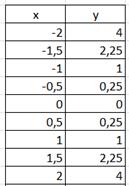

Рисунок 11 – Пример табулирования функции
Источник: mydocx.ru